自分のYouTube チャンネル (この記事にはYouTube動画があります。はじめの方をご覧ください)
チャンネルの YouTube ハンドル 〜 その変更の操作手順です
[A] ユーチューブからメールで連絡が来る 〜 ハンドルとは 「@マークから始まるチャンネルを識別するためのもので、urlの最後の部分になる」
YouTube動画タイトル : 「ハンドル変更の手順 YouTube (30)」
(step1) YouTubeのチャンネルを開設する時に登録したメルアド宛のメールを見る
①-1 (メールのタイトル)は、〜 「YouTube ハンドル のご紹介」(ハンドルとは 「@マークから始まるチャンネルを識別するためのもので、urlの最後の部分になる」)チャンネルのおのおの1つずつにハンドルがつくそうです。
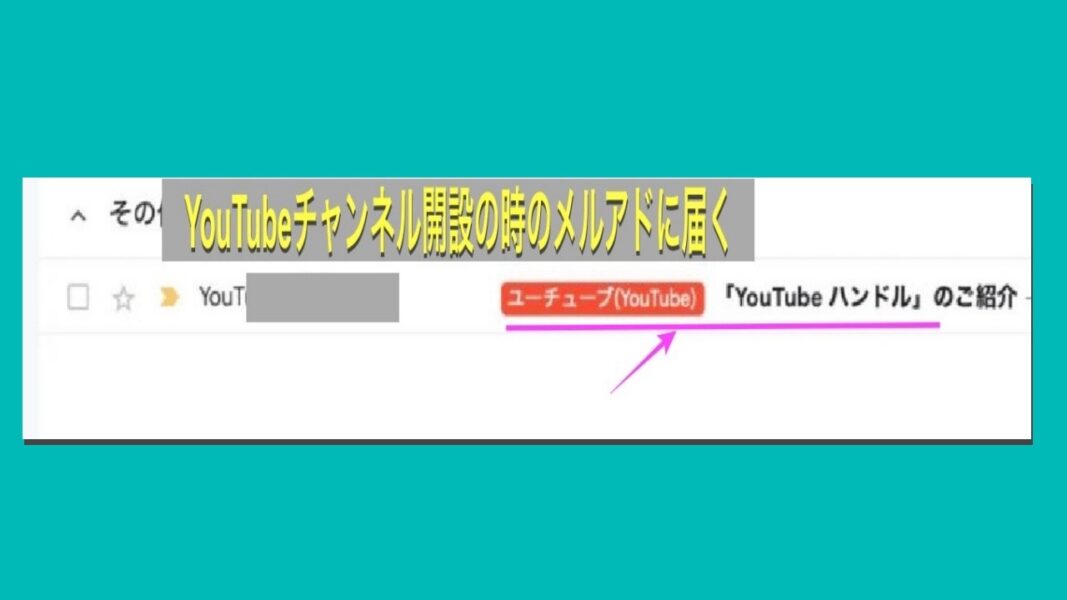
①-2 (メールの中身の概略)は 〜 これから数週間で、他のメンバーを簡単にみつけてつながることができる機能「ハンドル」を「段階的に」導入する。準備が整ったら。『メールとYouTube Studioの通知』で連絡をするから、(ア)YouTubeの自動的にセットしたもの (イ)自分の好みで変更するもの(すでにあるものと重複したものはダメですって) 、のどちらかのアクションを取る。
①-3-1 (個人的な感じですが、変更可能になったというメールがたまたま来たので、「ハンドル」の設定のところを1度やってみました)。
①-3-2 (メールのタイトルは「ハンドルをお選びいただけるようになりました」)。最初に簡単な説明がありますが、基本的に、メールの中のその下の方にある「(青い色の)ハンドルをお選びください」ボタンをクリック(iPhoneなどでやるならタップ)する。その後は、画面の流れどおり、かんたんなので、良く読んで(ア)パスワード入力の時のように、システムで自動的にセットされたものが表示されるので、それでok? (イ) または「変更」で自分の好みに変える? (ウ)変える時に誰かがもう使っていてNoでもメッセージが出るので、ちがうのにする。
①-3-3 特別扱いになっているのは、『(多くの場合) すでにチャンネルのカスタムURLをお持ちの人は・・・』と書かれているので、該当の方はちょっとちがう操作になるかもしれません。おそらく「現在のurlの最後が/c/abcd1230」が「現在のurlの最後が/@abcd1230」などになるのではと推測していますけど・・・)
①-3-4 もう1つの注意事項としては、処理の期限があって11/14-2022年までとなっています。これまでに特に操作がなされない場合は「YouTubeサイドで自動的にハンドルをアサインします」という但し書きがついています「(最初のメール)YouTube ハンドル のご紹介」に書かれています。
①-4 このだいたい3つの内のどちらかのアクションを取れば、画面には『確認メッセージ』、続いて『確定完了』した旨のメッセージが出ます。(近い将来の「いつ頃」、「どこに」表示されるとかの情報がありますのでお読みください。即刻反映ではないようでした)。
①-5 ということで、この流れで、画面の画像を以下に並べつつ説明いたします。
①-6 なお、このハンドルの変更の入力などの操作は「(メールの文からも推測できるように)YouTube Studioからの操作」ができます。これについては、下段(イ)の最後に簡単に記載しておきましたので、見てください。
(step2) 次には、「ハンドルを変更できるようになりました」メールを受け取り・・・
②-1 最初の「YouTube ハンドルのご紹介」のメールを受け取って数日が経ったころ、今度は「YouTube ハンドルをお選びいただけるようになりました」と言うメールを受け取ります。特別扱いになっているのは、『(多くの場合) すでにチャンネルのカスタムURLをお持ちの人は・・・』と書かれているので、該当の方はちょっとちがう操作になるかもしれません(私は持っていなかったので、この記事では扱いませんのでご確認ください。私の知っているのは「ヒカキンさんのHikakinTV」とか「ヴァンゆんチャンネル」のurlの末尾がもう『HikakinTV』やら『VAMBIヴァンビ』になってるものかも?)。
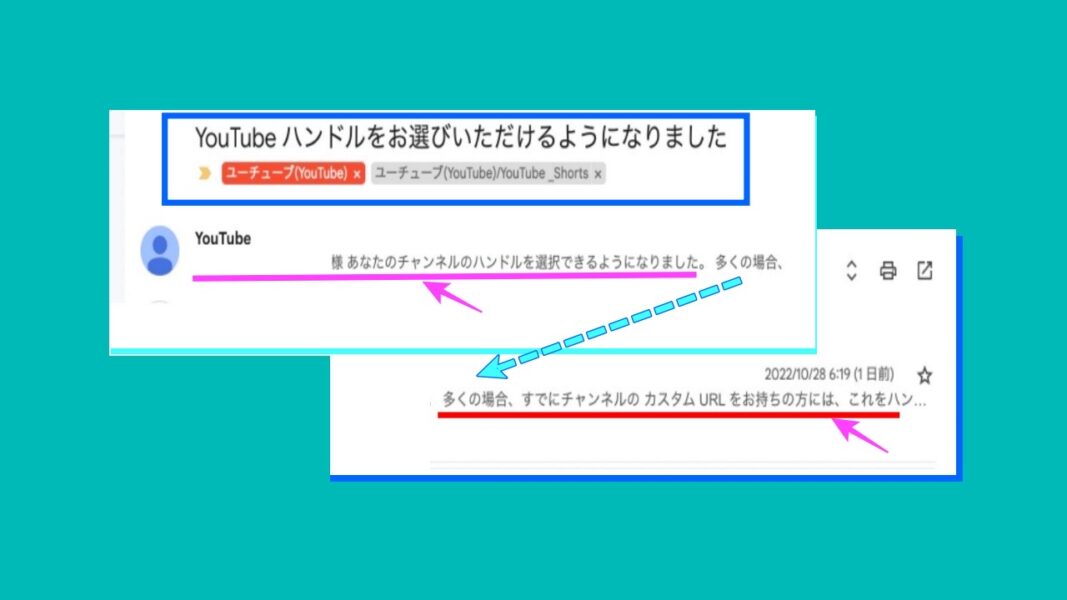
②-2 メールの説明を読んだら、その下の方にある「(青い色の)ハンドルをお選びください」ボタンをクリック(iPhoneなどから操作するならタップ)する。ちなみに『カスタムURLをお持ちの人』についてはここに言及があります。
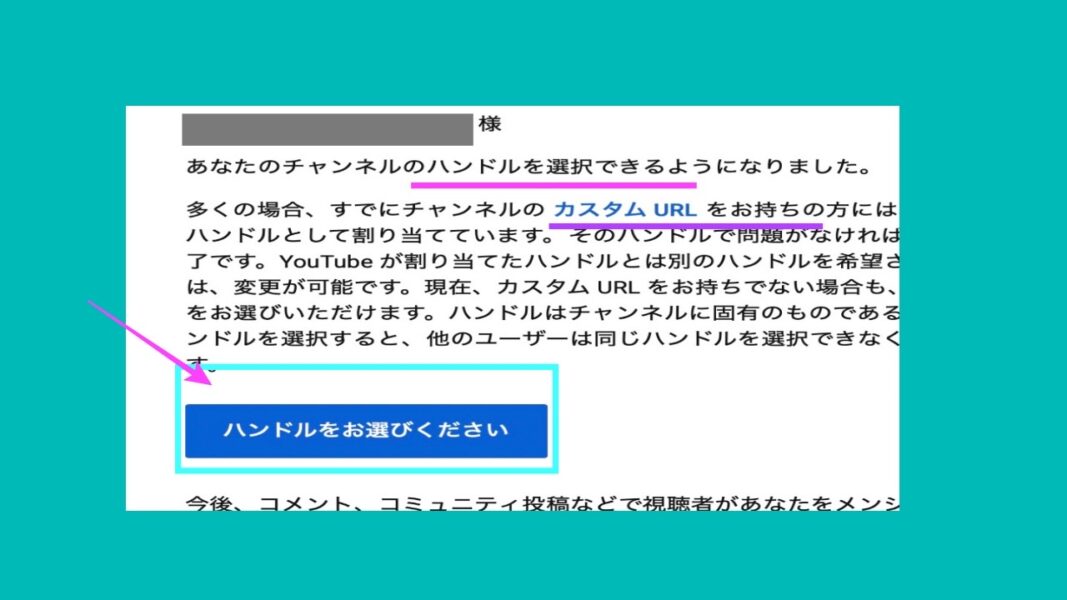
(step3) 「ハンドルをお選びください」選択の後は画面どおり操作するだけ
②-3 その後は、画面の流れどおり、かんたんなので、良く読んで(ア)パスワード入力の時のように、システムで自動的にセットされたものが表示されるので、それでok? (イ) または「変更」で自分の好みに変える? (ウ)変える時に誰かがもう使っていてNoでもメッセージが出るので、ちがうのにする?(だいたい末尾をちょこっと変えたりと皆さんはするでしょうけど)。ということで、以下、(ア)(イ)(ウ)(エ)などと分類しております。
(ア) そのまま(自動的にアサインされたハンドルでokの場合)
(ア)そのまま ハンドルを採用する(自動的にアサインされたものを確定するだけ)
(ア-1) 下の画像のような画面が出ますので、その真ん中あたりに「ハンドル その下に @xxxxx(この画像では意図的に@xxxxx91と残してあるのがそれです)」と表示されています。これでokなら(変更しないのなら)、「(緑色の)チェックを確認」して、その右下にある「(青色)の選択を確定」をクリック(ここで、気が変わってやめにするなら「キャンセル」をクリック)します。
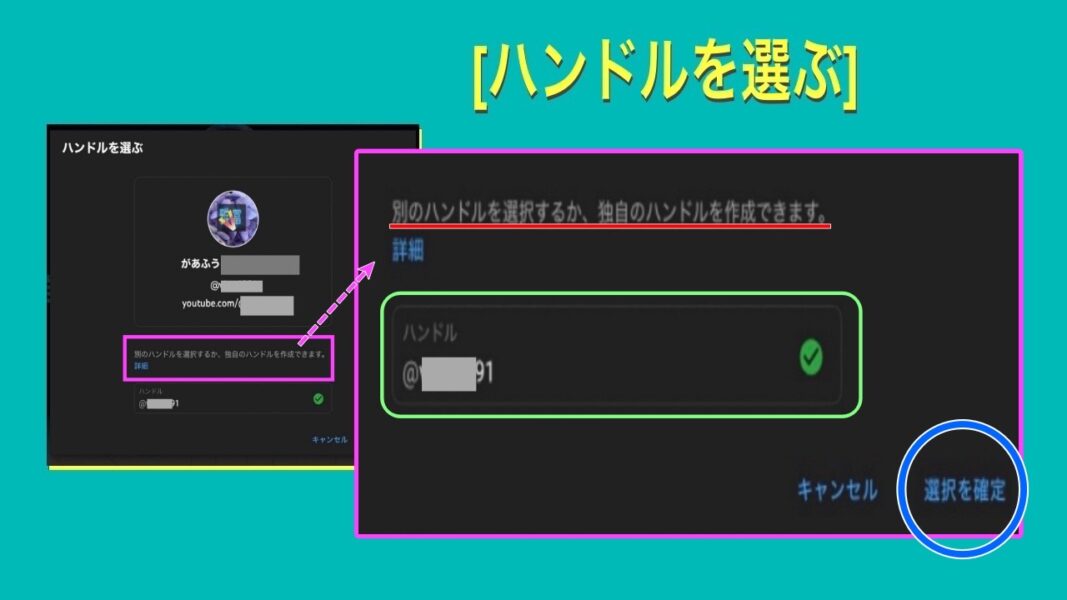
(ア-2) 「(青色)の選択を確定」をクリックすると、
① まず、画面左上に「ハンドルが確定しました」とメッセージが出ます
②つづけて、3つの大切な情報が書かれています
(a) ハンドルは正常に選択完了。今年中に・・・表示・・・。
(b) チャンネルの新しいURLは・・・「youtube.com/@xxxxx91」
(c) ハンドルの表示される場所は・・・「こちら」
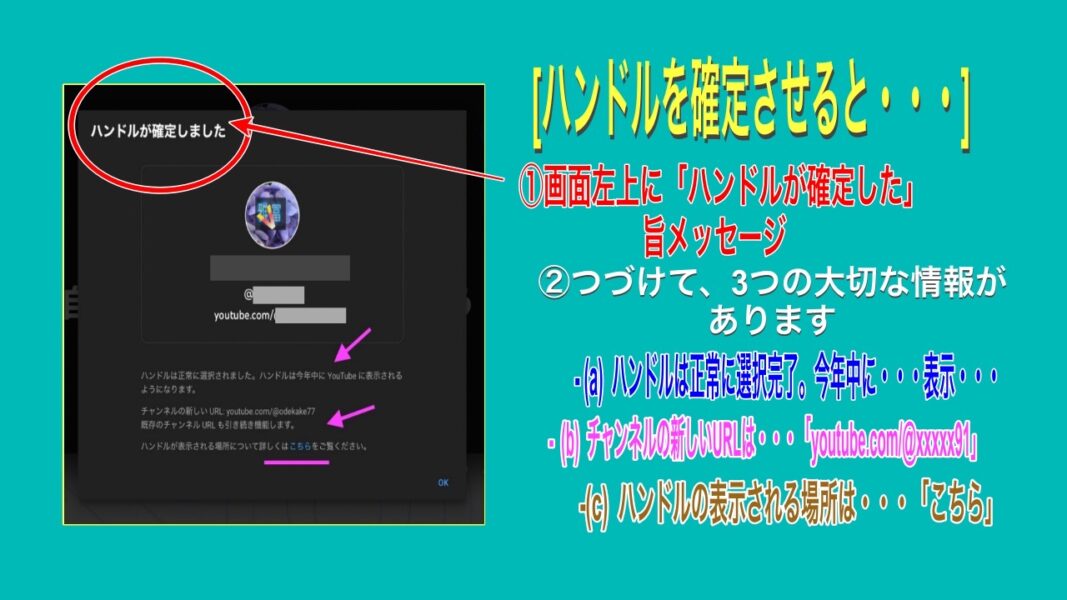



③ 以上確認してよろしければ、画面右下の「(青色の)ok」をクリック(またはタップ)する
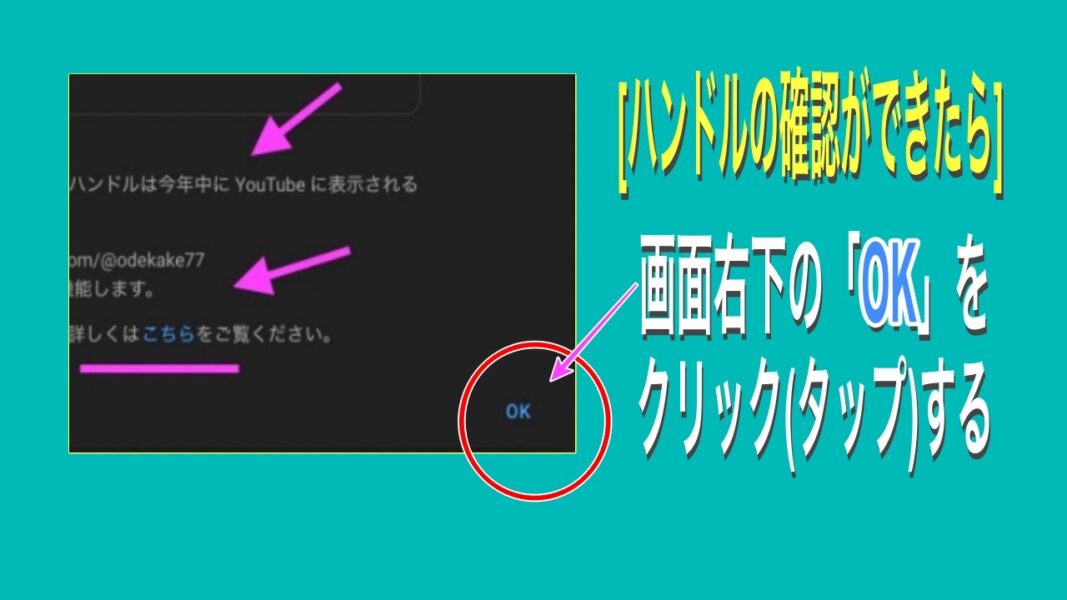
(アの④) 「OK」をクリック(タップ)すると「ハンドルを予約しました・・・あなたのハンドルは
xxxx」と表示されていったんこの操作の終了となります。(一応、ここでも変更の処理に戻ることも可能のようですが、私はここで終了としましたので・・・)。

(アの⑤) これが、「システムによって自動的にアサインされたハンドルをそのまま使用する」場合の操作です。特にむずかしい操作はありませんし、変更したい場合の流れもおおよそ、この流れと変わりませんでした。
(イ) 自分の好みに「ハンドルを変えて入力」 (含む YouTube Studioの操作)
(イ-1) ハンドルを 自分の好みに変える(上の「アの1」のところで、ハンドルを上書きする)
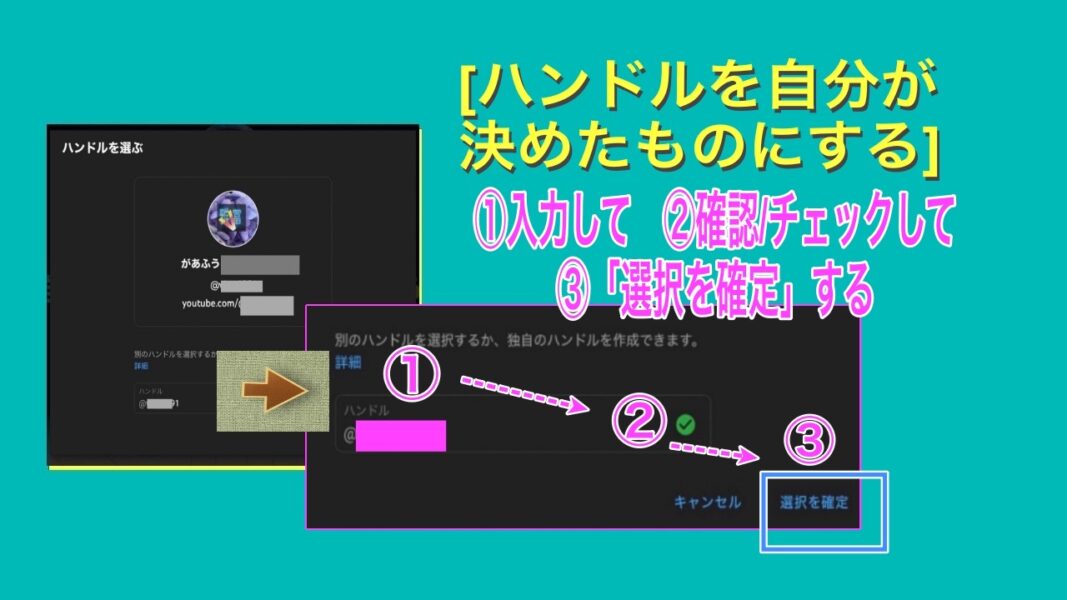
(イ-2) 「選択を確定する」をクリックしてからの画面は「ア」と同じなので省略します。
(イ-3) なお、このハンドルの変更の入力などの操作は「(メールの文からも推測できるように)YouTube Studioからの操作」ができます。方法はかんたんです。
(その1) 上述のように「YouTubeハンドルをお選びいただけるようになりました」というメールがきたら、 「YouTube Studio」に入って、「カストマイズ」を選択。その3つのタグの右はし『基本情報』に進みます。
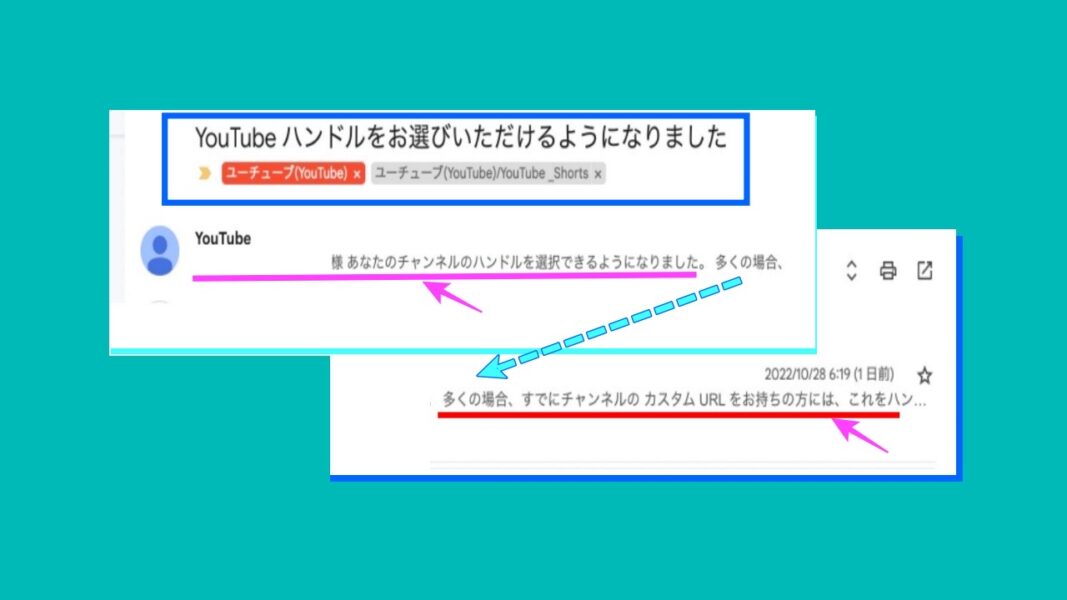
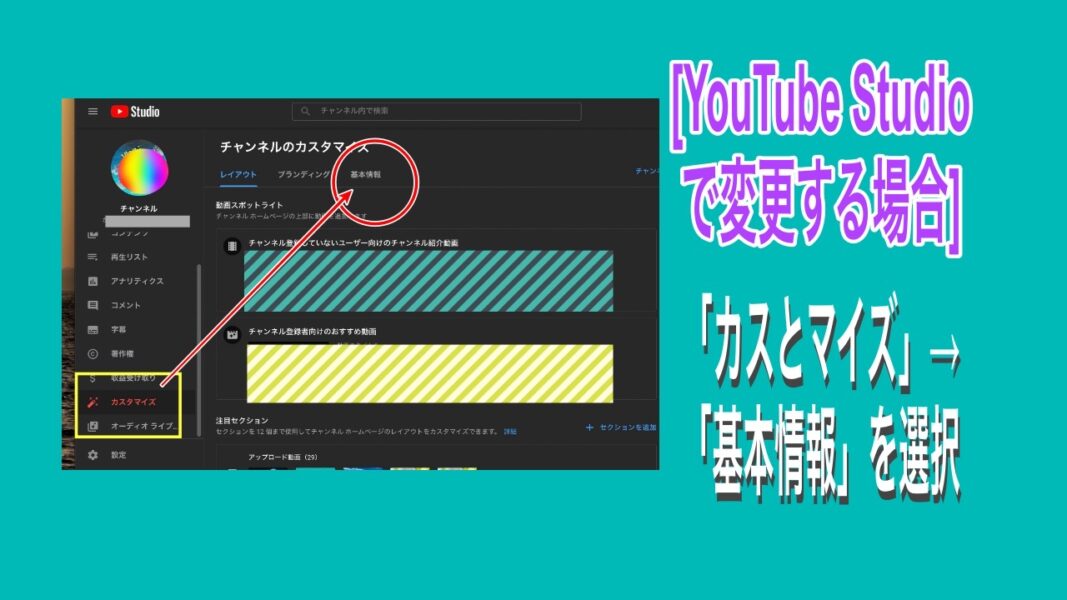
(その2) YouTube Studioの「基本情報」のページの上から2つめ『アカウント』に「入力/変更用の枠」ができていますので、その枠の上に書いてある簡単な説明を読んで、入力する操作に進んで下さい。(この記事ではここまでとします。すでに私はハンドルを確定していたので変更するテストはしていないためです。)
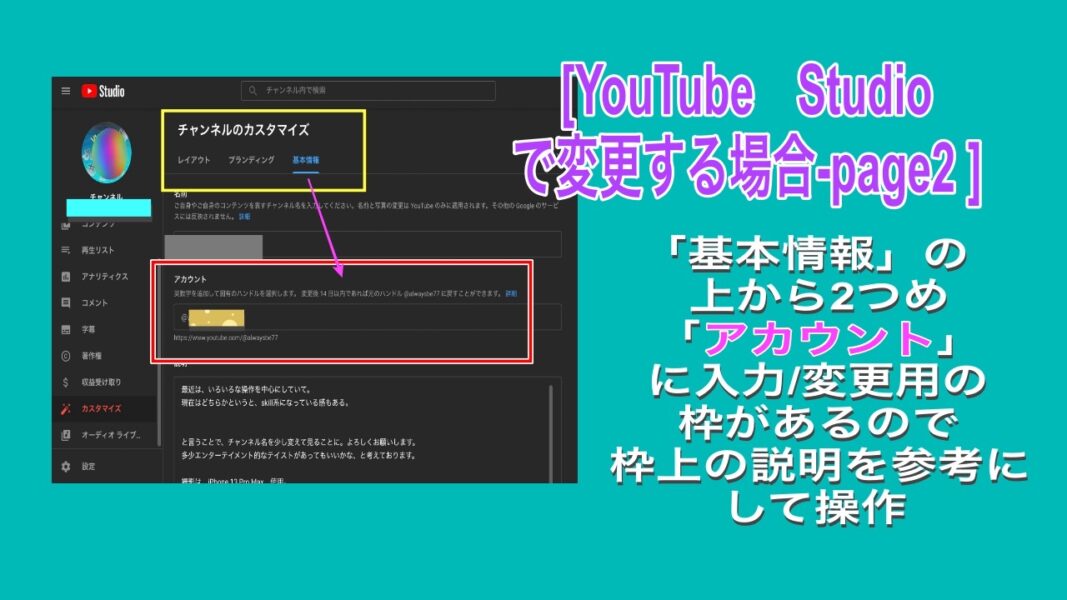
(その3) ちなみに、「YouTubeハンドルをお選びいただけるようになりました」というメールがきてない時点では、『アカウント』に「入力/変更用の枠」はありません。
(ウ) 自分の好みに「ハンドルを変えて入力したが・・・」すでに使われてて・・・
(ウ-1) 自分の好みに変えて入力したが(イのケース)、もうすでに誰かが使ってるので、やむなく、別のにして 再び(イの手順に)もどる(結局、イと同じなので、画像も同じのにします)
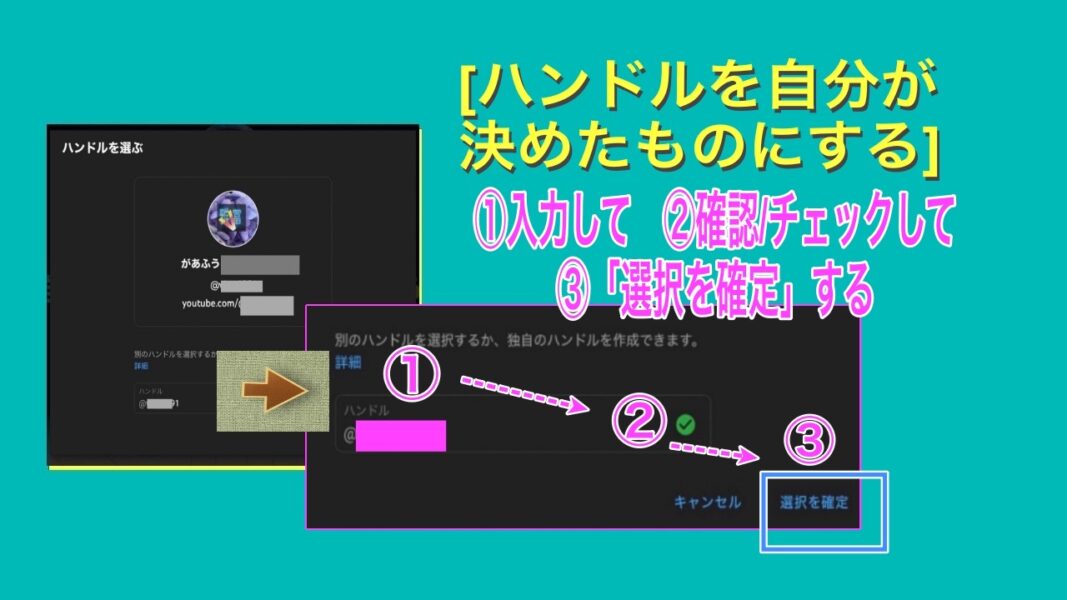
(ウ-2) 「選択を確定する」をクリックしてからの画面は「ア」と同じなので省略します。
(エ) まだ、「ハンドルを変更できるようになりました」メールが来ていない時
(エ-1) 一応、連絡が来たら・・・という前提ですから。
(エ-2) たとえ、いくつかサブチャンネルを持っていて、他の残り全てについて「変更ができるメール」が来ていて処理したとしても、YouTubeのチャンネル表示を、その未処理のものに変更してい、他のサブチャンネルに対して来たメールから変更しようと試しても・・・と思います。
(エ-3) たぶん、「・・・可能になり次第お知らせ・・・」などという画面表示がされるのではと想像しております。しばらくお待ちください。
[B] 期限と「ハンドル」の自動アサイン
(1)処理期限 と (2)その際のシステムの自動アサイン と (3)変更 などについて
③-1 最初のメール「YouTube ハンドル のご紹介」には『(1) 期限 : 2022年 11月 14日(月)』と書かれています。(下記画像の上の部分参照)
③-2 また、同じメール「YouTube ハンドル のご紹介」に『(2) それまでに選ばれていないと(YouTubeの方で)「自動的にハンドルを割り当て」します。(3)ただ後で「YouTube Studioで変更可能」とも書かれています。(下記画像の下の部分参照)
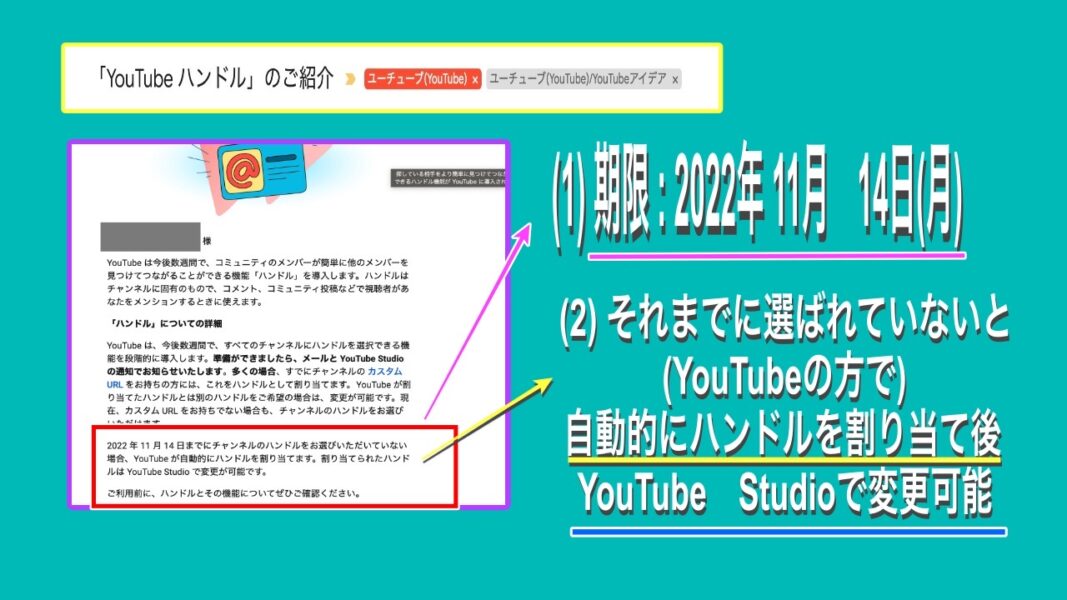
④ もし何か、ハンドルの操作に関しての今後の情報にもご注意くださいが「メールやYouTube Studioの通知」で連絡がくるでしょうから、その時はそれをご参照ください。
以上です
(その他の情報)
チャンネル登録( があふう ショート Shorts)はこちら →
https://www.youtube.com/channel/UCQFS2OSHdYABDUYYwL_XgiQ?sub_confirmation=1
blog :
(a)音影雅冨 おんえいがあふう→ https://gsbyjtm-lottalove.com/
(b)らるろま → https://gsbyjt-lottalove.com/
twitter → https://twitter.com/gsbymt01
instagram → https://www.instagram.com/jita_gaafuu/
Facebook → http://www,facebook.com/xgafu
続きは次回です!
では!!







